SanDisk在近期推出了可透過Wi-Fi與行動裝置連接的無線分享儲存裝置,透過App的連結,就可以直接進行檔案傳輸與整理的工作,對於要求機動性的使用者是一大福音。此外,這兩項新科產品,並不僅止於檔案的傳輸,也兼具照片與影音的儲存功能,讓出門在外的使用者經由行動裝置的連結觀賞電影或者音樂,除了方便使用外,同時也不再需要擔心檔案大小的問題。
 這次測試的產品分別是SanDisk Connect無線分享儲存盒與SanDisk Connect無線分享隨身碟。  ▲透過鋁合金外殼與編織造型的黑色塑料材質的搭配,營造出簡單俐落的質感。 ▲儲存盒底部具備防滑材質,方便使用者擺放。
 ▲在機身唯一的實體按鍵旁,具有三個燈號,分別代表電源、Wi-Fi與網路連結。至於無線分享隨身碟的外觀,大致上與一般隨身碟的造型相同,周圍以霧黑色的塑料材質包覆,Wi-Fi開關使用銀色金屬材質,鑲嵌在隨身碟的中央,開關上下兩側除了同樣具有編織紋路外,也加入代表Wi-Fi開啟的藍色燈號與傳輸、充電的橘色燈號。此外,USB的接頭具有黑色烤漆的滑蓋設計,不僅美觀也同時兼顧保護作用。
SanDisk Connect無線分享儲存盒 ▲micro USB插槽具備傳輸與充電功能,不過僅支援USB 2.0。別小看這個外表像普通讀卡機的儲存盒,它可使用的功能相當多元,除了可以透過micro USB連結電腦傳輸檔案外,最重要的功能就是可經由Wi-Fi同時與八個行動裝置連結,並且可同步在五個裝置上撥放高畫質影片。  ▲銀色的金屬按鍵可控制Wi-Fi啟閉,上下加入代表Wi-Fi運作的藍色燈號與傳輸、充電的橘色燈號。 ▲無線傳輸隨身碟採用滑蓋設計,接頭僅支援USB 2.0。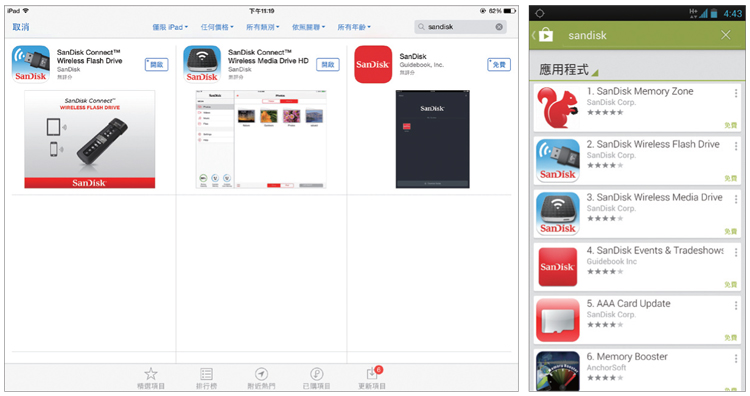 ▲原廠提供免費的App讓使用者下載,不過目前僅適用於iOS與Android系統。 ▲除了內建32G與64G兩種容量外,還可透過SD卡擴充無線分享盒的儲存空間。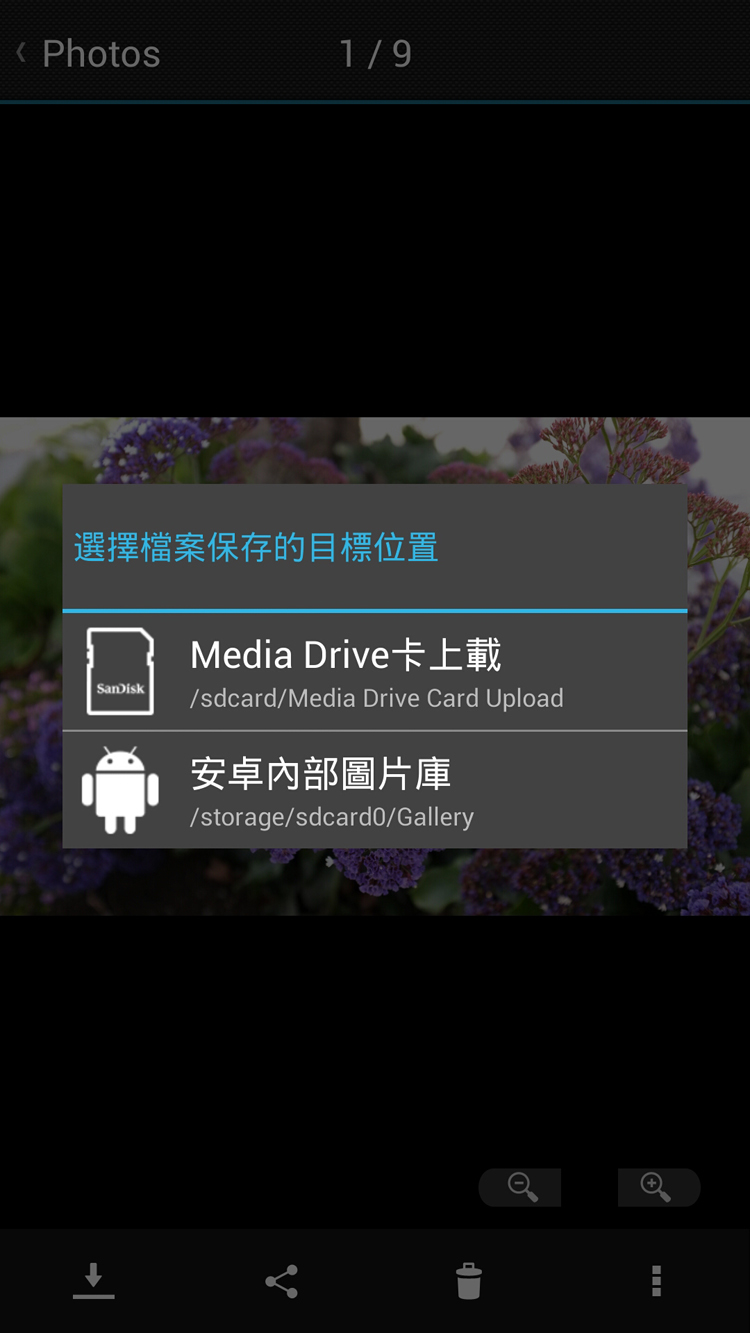 ▲如果有使用記憶卡擴充,傳輸檔案時要特別注意路徑的選擇。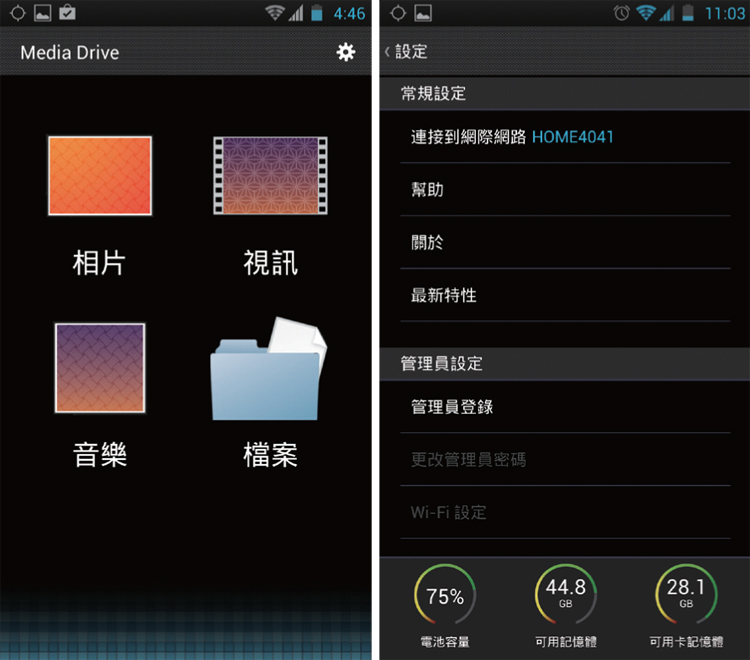 ▲無線分享儲存盒的App相當簡單,操作方式也非常直覺。 ▲無線分享隨身碟並沒有內建記憶體,儲存空間皆來自隨機搭配的microSD記憶卡。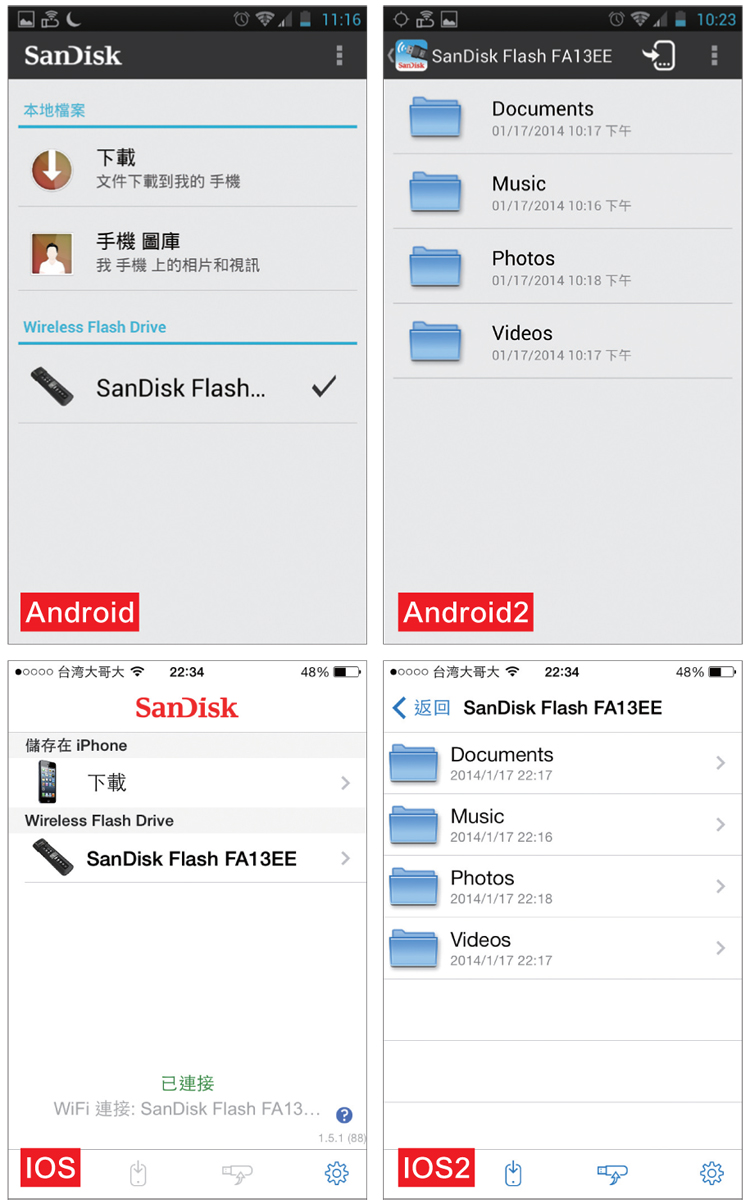 ▲iOS與Android系統的操作介面大同小異。
SanDisk Connect無線分享隨身碟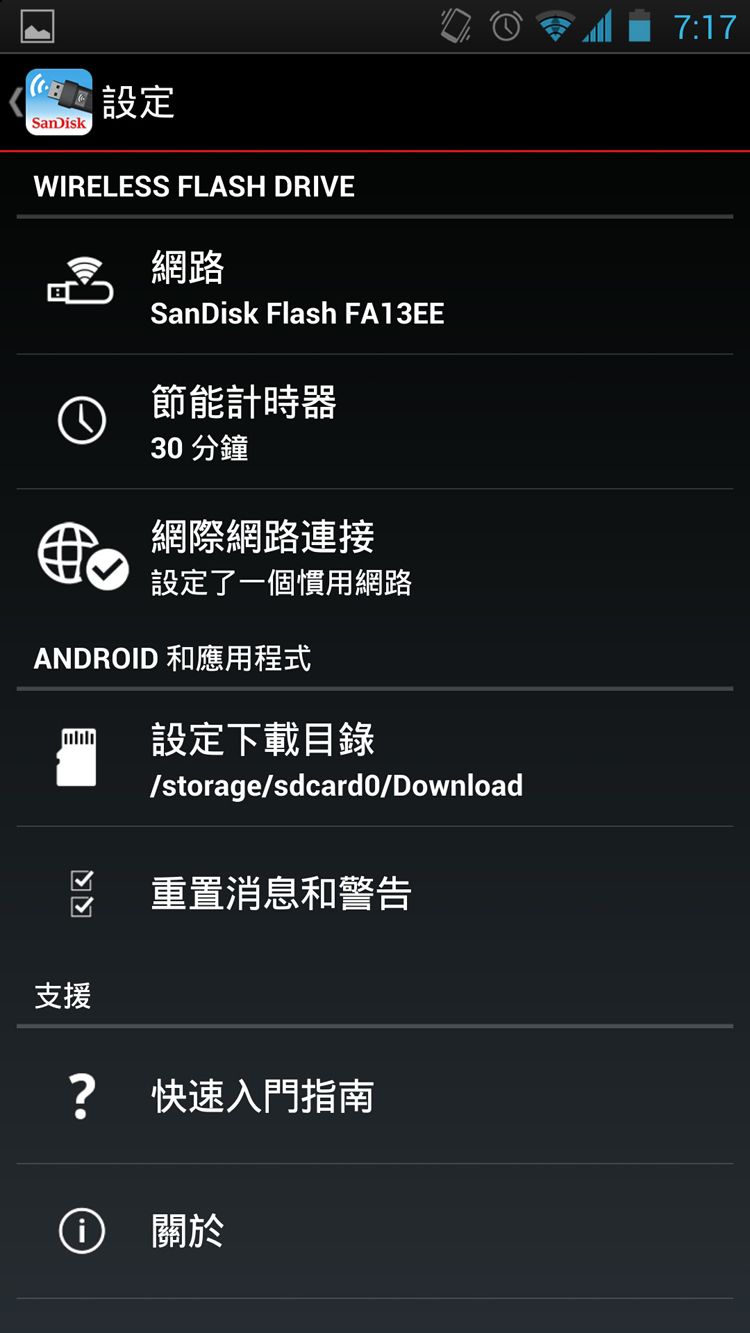 ▲雖然同樣具備網路連線功能,無線分享隨身碟的設定方式卻相當複雜。其實嚴格說起來,無線分享隨身碟只能算是具備Wi-Fi功能的micro SD讀卡機,因為它所有的儲存空間皆來自隨機搭配的micro SD記憶卡,因此它在產品的定位上,或許應該被歸類為行動裝置的擴充空間。  ▲實際測試同步播放五支影片,無線分享儲存盒的表現相當流暢。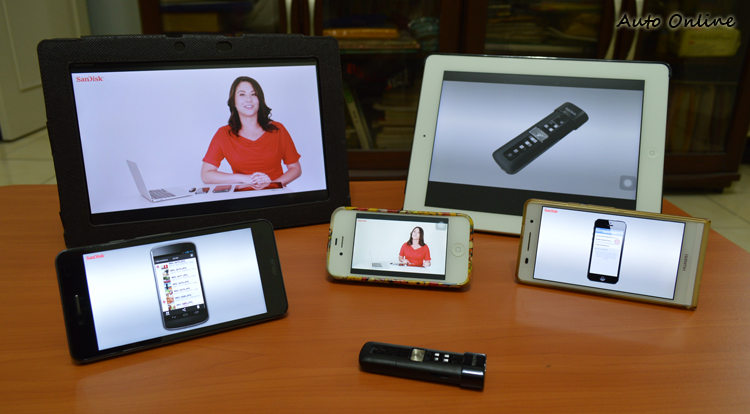 ▲雖然隨身碟的官方數據是最多同時播三支影片,但是在超量播放的情況下,畫面依然相當流暢。經過實際測試後,筆者認為它的聯網功能有兩個瑕疵,首先就是複雜的連線程序,使用者必須先在設定中指定慣用網路,並將隨身碟顯示的網路名稱與之同步,接著用手機連上先前指定的網路訊號,再重新開啟App並選擇同步連線,才能正常使用Wi-Fi網路與隨身碟,光看步驟就讓人有繞一大圈的感覺。 第二個瑕疵是設定網路時密碼不能打錯,因為當筆者打錯相對應的網路密碼後,隨身碟上的Wi-Fi功能就會出現連線異常,並且會因為其它可用的訊號干擾而無法順利連上隨身碟。由於並沒有任何內建程式可以進行隨身碟的重置,因此得關閉所有可用的Wi-Fi網路才能重新連線,處理過程非常麻煩,因此如果想同步使用隨身碟與網路連線,設定的每個步驟都要非常仔細。雖然其他功能便利性與儲存盒相當,但在網路連線的部分確實有些美中不足。
結語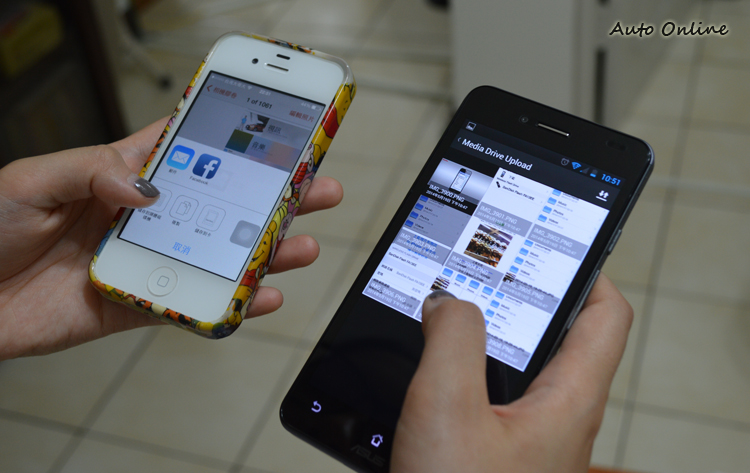 ▲透過App即可輕鬆上傳與下載所需資料,是無線分享儲存裝置的最大特色。SanDisk這次推出這兩個無線分享儲存裝置,確實是值得一看,不但能夠透過行動裝置進行檔案的傳輸與管理,同時也具備播放高畫質影片的能力。尤其在實際測試的過程中,兩者在影片播放的能力都高過官方所公布的最大值,連線穩定度的表現也相當不錯。不過它們也有些小缺點,比方說當裝置連上電腦後,Wi-Fi功能將無法使用;無線分享儲存盒的SD卡有時會卡在插槽內不易取出;兩者都沒不支援USB 3.0的傳輸等等,雖然有些美中不足,但筆者仍會給予正面的使用評價。  ▲SanDisk無線分享儲存盒,內建容量分為32G與64G,建議售價3,880元起。 ▲SanDisk無線分享隨身碟,容量分為16G、32G與64G,建議售價1,980元起。
|
|
||||||||||




